

Escrito por Gina Barrow, Última actualización: 30 de septiembre de 2022
Muchas aplicaciones de hoy en día, como Samsung Smart Switch, ofrecen comodidad de muchas maneras. Imagina tener que migrar de un teléfono antiguo a uno nuevo. Cuánto trabajo tienes que poner y los esfuerzos que debes ejercer.
Gracias a este tipo de aplicaciones, ya no necesitas pasar un día entero transfiriendo los datos de tu teléfono de un dispositivo a otro. Solo toma unos minutos completar la transferencia y listo.
Sin embargo, no siempre es un flujo suave, hay momentos en que el Samsung Smart Switch no funciona. ¡Y hoy descubriremos qué causa este problema y cómo puede deshacerse de él!
Parte n.º 1: Entender cómo funciona Smart SwitchParte n.º 2: 4 formas efectivas de reparar el interruptor inteligente de Samsung que no funcionaParte #3: La alternativa de interruptor inteligente de Samsung más recomendadaParte #4: Resumen
Samsung Smart Switch fue desarrollado por Samsung como una herramienta vital para transferir la mayoría del contenido de su teléfono, como contactos, mensajes, documentos, imágenes y más.
Le permite compartir archivos desde cualquier tipo de teléfono inteligente, incluidos dispositivos Android e iOS, mediante Wi-Fi, un cable USB o a través de una computadora PC o Mac.
Puede obtener el Samsung Smart Switch a través de una PC desde el centro de Samsung Smart Switch, o desde PlayStore de Google y AppStore en iOS. De esa manera, puedes transfiera sus fotos desde Samsung Galaxy S8 a su computadora!
Si posee dos dispositivos Android, es más conveniente usarlo Samsung Smart Switch. Así es cómo:
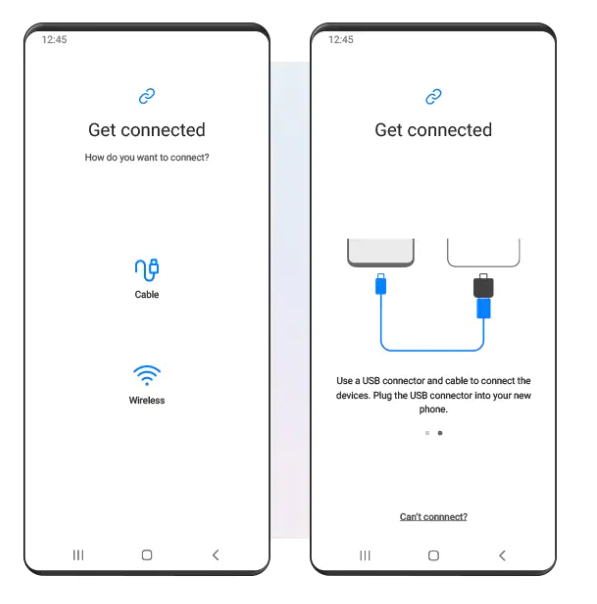
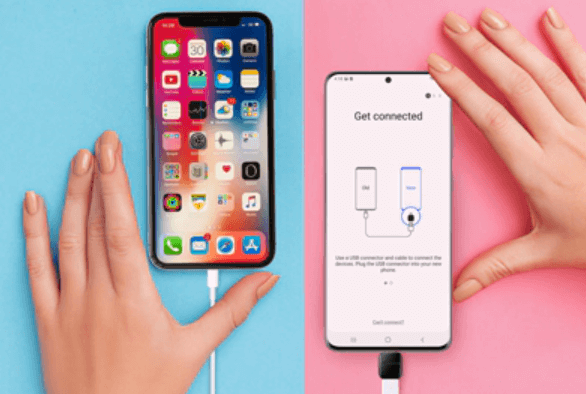
Sin embargo, no podemos evitar problemas técnicos durante la transferencia. Muchos usuarios informaron que sus datos no se transfirieron porque el Samsung Smart Switch no funcionaba.
Y lo peor es que Samsung Smart Switch no crea una copia de seguridad durante la transferencia. No hay otra forma de recuperar sus datos cuando algo sucede, sino buscar su propia copia de seguridad.
Le sugerimos que haga una copia de seguridad de su dispositivo antes de usar Samsung Smart Switch, solo para asegurarse de que no se pierdan datos. Puede usar una variedad de opciones de copia de seguridad para su dispositivo Android mientras puede hacer una copia de seguridad de su iPhone en iCloud o iTunes.
Hay muchas razones posibles por las que su Samsung Smart Switch no funciona. La mayoría de las veces, se debe a su conexión inestable. Pruebe estas 4 formas efectivas que hemos enumerado a continuación.
Si experimentó una transferencia incompleta y notó que se atascó solo en un porcentaje, intente borrar el caché de la aplicación y vuelva a intentarlo.
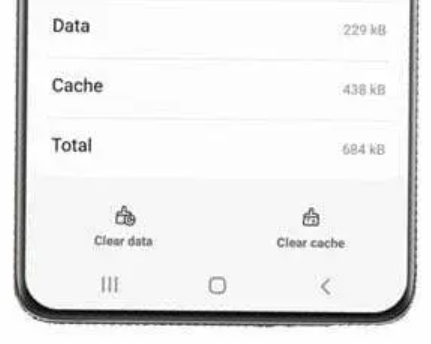
También puede tocar Borrar datos si lo desea. Después de borrar el caché, puede volver a intentar la transferencia de datos.
Otro problema común de que el Samsung Smart Switch no funciona se debe a problemas de almacenamiento.
Antes de usar la aplicación, asegúrese de haber otorgado todos los permisos necesarios para transferir datos.
La aplicación Samsung Smart Switch se bloquea. Muchos usuarios dicen que no pudieron realizar una transferencia porque la aplicación en sí no se abre. Se bloquea y se cierra a la fuerza.

Para asegurarse de que no encontrará ningún problema durante la transferencia, evite usar los dispositivos mientras la transferencia está en curso. Cualquier llamada, mensaje de texto o interrupción puede desconectar la transferencia de datos.
Otra opción que puede usar es el cable USB para una transferencia de datos más rápida y sin más interferencias.
Los datos de WhatsApp no se transfieren debido al cifrado. Sin embargo, puede usar el método habitual para restaurar sus mensajes y archivos adjuntos de WhatsApp. Simplemente instale WhatsApp en el nuevo teléfono y verifique su número y cuenta.
Si necesita una transferencia de WhatsApp más profesional, también puede usar Transferencia de WhatsApp de FoneDog.
Descargar gratisDescargar gratis
Ahora que sabe qué hacer si Samsung Smart Switch no funciona. Reintentar varias veces puede ser molesto. El miedo a la pérdida de datos también lo está agitando, por lo que si está pensando en una mejor alternativa de Samsung Smart Switch, le recomendamos que utilice Transferencia de teléfono FoneDog.
Transferencia de teléfono
Transfiere archivos entre iOS, Android y PC con Windows.
Transfiera y respalde mensajes de texto, contactos, fotos, videos, música en la computadora fácilmente.
Totalmente compatible con los últimos iOS y Android.
Descargar gratis

FoneDog Phone Transfer le permite realizar transferencias de datos seguras entre múltiples dispositivos como iOS, Android y la computadora. Este software también proporciona una copia de seguridad de sus datos con un solo clic para garantizar que no se pierda nada. Con esta herramienta, puede transfiera fácilmente su foto de Samsung a la computadora!
Todo lo que necesita es descargar e instalar FoneDog Phone Transfer en una computadora y conectar sus dispositivos.

Tiene la seguridad de que FoneDog Phone Transfer podrá migrar sus datos a su computadora o al nuevo teléfono con solo unos pocos clics.
La gente también LeerCómo transferir imágenes desde Samsung S9 a la computadora¡Rápido! Cómo transferir fotos de Samsung Galaxy S7 a la computadora [Guía 2022]
Su Samsung Smart Switch no funciona puede deberse a varias razones. Principalmente, pueden ser problemas de conexión, capacidad de almacenamiento e incompatibilidad. Sin embargo, es fácil de arreglar.
En este artículo, proporcionamos 4 de las mejores formas de corregir este problema. Y, por supuesto, si está buscando una alternativa a esta aplicación, FoneDog Phone Transfer es la más adecuada de todas.
Comentario
Comentario
Transferencia de teléfono
Con el teléfono fonedog, los datos del iPhone, Android, Ios y PC se pueden transferir a cualquier lugar sin perderlos.Me gustan las fotos, las noticias, la libreta de direcciones, la música, etc.
descarga gratuitaHistorias de personas
/
InteresanteOPACO
/
SIMPLEDificil
Gracias. Aquí tienes tu elección:
Excellent
Comentarios: 4.7 / 5 (Basado en: 86 El número de comentarios)